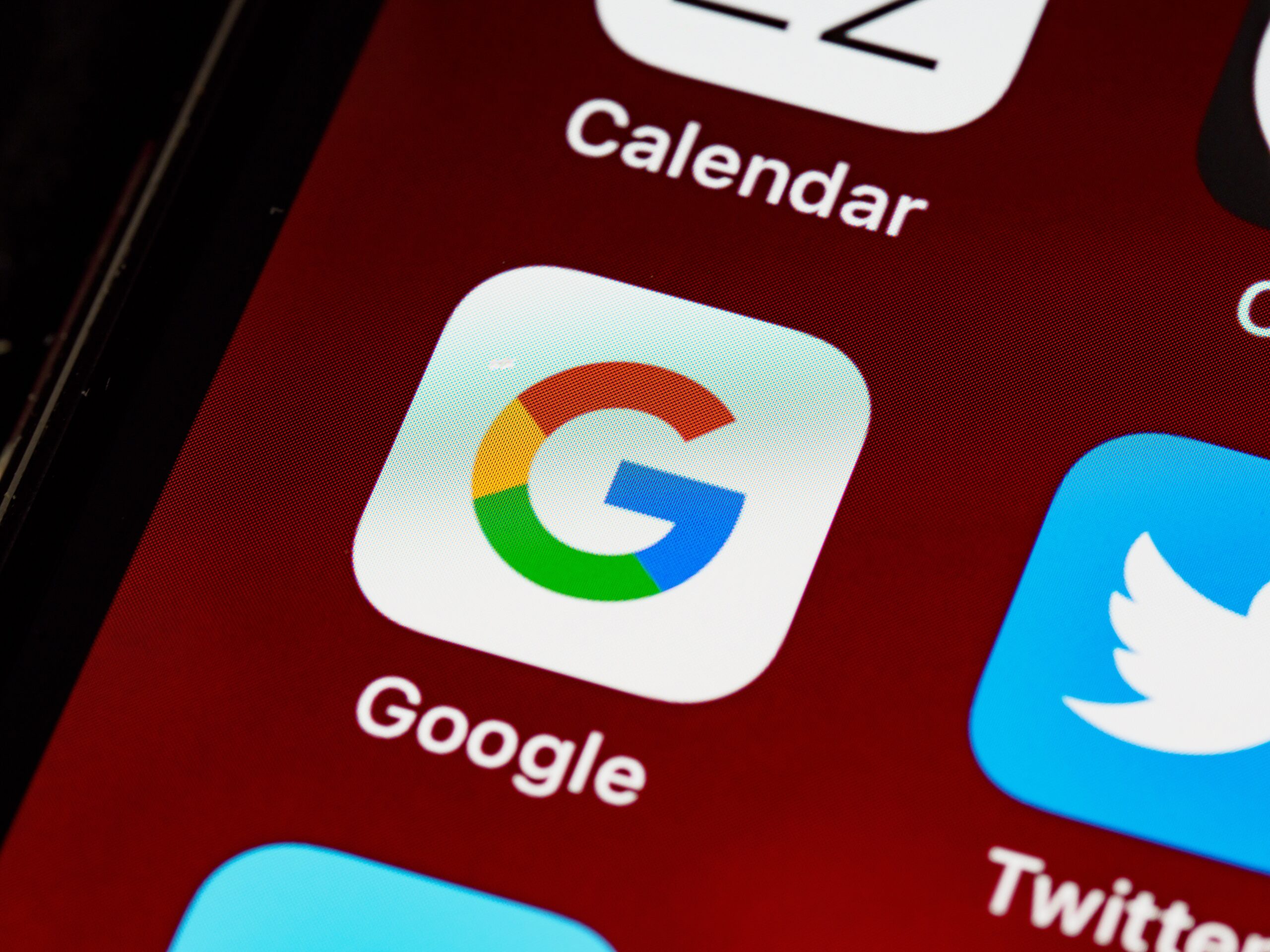Дізнайтеся, як створити QR-код за допомогою Canva. Ознайомтеся з функціями програми.
Створення QR-коду за допомогою програми Canva, доступної для Android і iPhone (iOS), є простим і може бути дуже корисним. Код можна використовувати в цифровому чи друкованому мистецтві та перенаправляти на будь-яке веб-посилання. Для цього просто вставте URL-адресу під час створення дизайну.
Завдяки цій функції вам не потрібно генерувати QR-коди на інших платформах, а потім завантажувати їх у програму для редагування. Таким чином, усі дії можна виконувати в одному місці, що полегшує процес. Варто зазначити, що в кінці процесу створення файл можна безкоштовно завантажити в різних форматах, наприклад JPG, PNG або PDF. У наступному посібнику перегляньте покроковий процес створення QR-кодів за допомогою програми Canva на вашому мобільному телефоні.

Як створити QR-коди в Canva
- Крок 1. На головній сторінці Додаток Canva, торкніться меню, розташованого у верхньому лівому куті екрана. Потім виберіть розділ «Програми».
- Крок 2. Знову натисніть «Програми». На вкладці «Популярні програми» виберіть «Динамічні QR-коди».
- Крок 3. Виберіть один із варіантів: «Використовувати в існуючому проекті» або «Використовувати в новому проекті» – у підручнику вибрано параметр «Використовувати в існуючому проекті». На наступній сторінці перейдіть до папки «Ваші проекти».
- Крок 4. Виберіть бажаний дизайн, а потім виберіть «шаблон» для свого QR-коду – Canva пропонує різноманітні варіанти коду.
- Крок 5. У розділі «Посилання» введіть URL-адресу для доступу через QR-код. Потім натисніть кнопку «Додати до дизайну» та розташуйте код за бажанням. Нарешті, завантажте файл у верхній частині екрана.
Дізнайтеся, як використовувати програму для створення мистецтва на мобільному телефоні
Ця процедура виконується на iPhone (iOS), але ці поради також стосуються смартфонів Android.
Як використовувати Canva на мобільному телефоні?
- Крок 1. Встановіть програму Canva на свій телефон. Коли ви відкриваєте його вперше, вам потрібно буде увійти у свій обліковий запис або створити безкоштовну підписку.
- Крок 2. На головному екрані ви побачите колекцію доступних шаблонів. Скористайтеся категоріями у верхній частині екрана або здійсніть пошук, щоб знайти потрібний шаблон і торкніться його, щоб відредагувати.
- Крок 3. Натискаючи на текст, ви можете змінити шрифт, вирівнювання, колір і інтервал. Використовуйте кнопки, які з’являються навколо тексту, щоб повернути або змінити розмір поля. Якщо ви хочете відредагувати речення, просто двічі торкніться його.
- Крок 4. Щоб змінити шпалери, натисніть на шпалери. Ви можете вибрати фотографію, збережену на телефоні, використати файл із вашої бібліотеки Canva або використовувати суцільний колір. Будь-які зміни потрібно скасувати за допомогою піктограми зі стрілкою ліворуч у верхній частині екрана.
- Крок 5. Ви можете редагувати інші об’єкти таким же чином: просто натисніть на зображення, щоб побачити доступні параметри. У нижній частині екрана ви можете змінити колір і прозорість. Щоб збільшити або зменшити масштаб, використовуйте кнопки внизу прямокутника вибору. Кругла кнопка дозволяє повертати об’єкт.
- Крок 6. Якщо ви хочете додати нові елементи, такі як текстове поле, об’єкт, сторінка або логотип, натисніть кнопку «+» у нижньому правому куті екрана.
- Крок 7. Після завершення натисніть «Поділитися» у верхньому правому куті екрана та виберіть формат, у який ви хочете експортувати файл. Нарешті, ви можете зберегти зображення у свою галерею або поділитися ним у соціальних мережах чи месенджерах.